
Windows 10では、Windows Updateはすべてのインストールされなくなりました ハードウェアドライバー アップデートが利用可能です。代わりに、オプションのドライバの更新のリストを提供します。疑問がある場合は、特定の状況でこれらをインストールする必要があります。
あなたが良い理由があるならば、それらをインストールするだけです
私たちはより詳細に何が起こっているのかを説明しますが、これが簡単な答えです。そうする理由がない限り、これらのオプションのドライバの更新をインストールするのを避けることをお勧めします。つまり、コンピュータとそのすべてのハードウェアデバイスが正しく機能している場合は、これらのオプションのドライバの更新プログラムをインストールしないでください。
システム上のハードウェアデバイスに問題がある場合は、利用可能なハードウェアドライバの更新を確認してインストールすることをお勧めします。たとえば、プリンタが正しく機能していない場合は、ここでプリンタドライバの更新を検索してインストールすることができます。コンピュータにサウンドの問題が発生している場合は、更新されたオーディオドライバをインストールすることをお勧めします。
それが私たちが与えるアドバイスです、そしてそれはMicrosoftがWindows 10のWindows Update Interfaceに与えるのと同じアドバイスです。
特定の問題がある場合は、これらのドライバの1つが役立つ可能性があります。それ以外の場合、自動更新はドライバを最新の状態に保つでしょう。
オプションのドライバの更新は何ですか?
Windows Updateはシステムに多くのドライバアップデートを自動的にインストールします。ただし、2020年初頭には、Windows 10には2種類のドライバ更新があります。
アップデートが自動的にインストールされるか手動でインストールされるかどうかの決定は ハードウェアデバイスの製造元に左上 Windows Updateにドライバをアップロードすると。
ほとんどのシナリオでは、Windows Updateによって自動的にインストールされたアップデートはうまく機能します。 (1つの例外はグラフィックドライバです:あなたがゲーマーであれば、定期的にしたいです。 Gaming Performanceの向上のためのグラフィックドライバの更新をインストールします 。)
ただし、いくつかのシナリオでは、システム上の特定のハードウェアデバイスに問題が発生する可能性があります。例えば、ハードウェアデバイスが正しく機能していない場合は、Wi-Fi切り出し、オーディオの問題、または印刷の問題が発生します。その特定のデバイスのWindows Updateからオプションのドライバアップデートをインストールして、問題を解決するかどうかを確認できます。
オプションのドライバアップデートをインストールする方法
Windows 10上でオプションのドライバの更新を見つけてインストールするには、設定&gtに進みます。アップデートとアンプセキュリティ> Windowsの更新。 (設定ウィンドウを開くには、Windows + Iを押すことができます。)
「オプションの更新」リンクをクリックしてください。表示されない場合は、オプションの更新はありません。 「更新の確認」をクリックして、利用可能なアップデートのリストを更新することもできます。
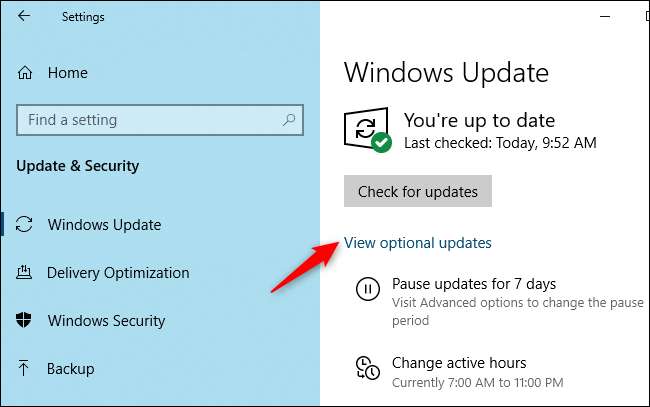
オプションのドライバのアップデートを表示するには、ここで「ドライバの更新」を展開します。
ドライバの更新セクションが表示されない場合は、オプションのドライバの更新は利用できません。この画面では、その他のタイプのオプションのアップデートも提供しています。 オプションの品質アップデート 、 としても知られている CとDアップデート 。
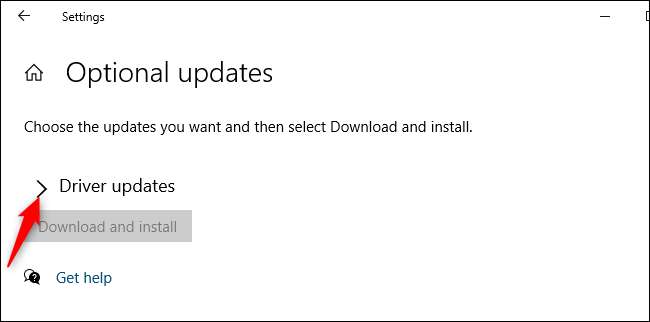
ここで利用可能なオプションのドライバの更新のリストが表示されます。それぞれに、ハードウェア製造元名、デバイスタイプ、日付、およびバージョン番号が表示されます。
一部のドライバには間違った日付や日付がまったく日付があります。たとえば、1970年にリリースされたとマークされたIntelドライバの更新を見ました。これは Unix Epoch. そしてインテルはドライバの実日付を使用するのを忘れたという兆候であるようです。
いくつかの異なるバージョン番号を持つドライバの重複バージョンを見ることもできます。
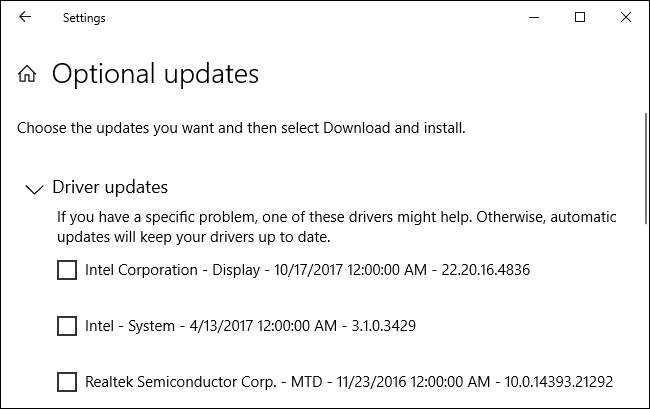
オプションのドライバアップデートをインストールするには、それをチェックしてから、リストの下部にある[ダウンロードしてインストール]をクリックします。
ヒント: それが関連付けられているハードウェアデバイスに特有の問題がない限り、これらのオプションのドライバの更新をインストールしないでください。オプションのドライバのアップデートは新しい問題を紹介する可能性があります。壊れていないものを修正しないでください!
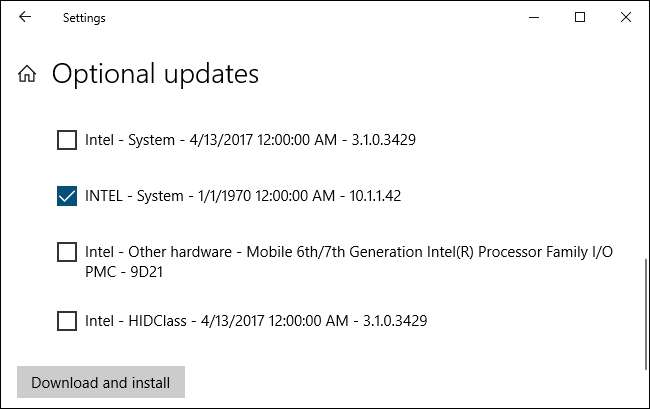
オプションのドライバアップデートをアンインストールしたい場合は、必要になる必要があります。 Windowsデバイスマネージャのデバイスドライバをロールバックする 。この機能を使用して、オプションのドライバが問題を引き起こす場合は、デバイスの通常のドライバを自動的にインストールしたドライバを使用することができます。






